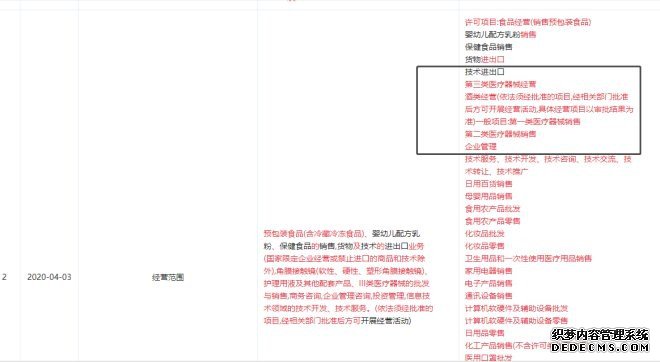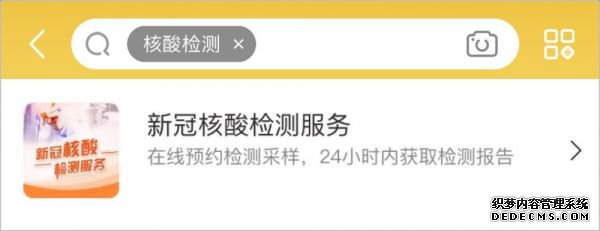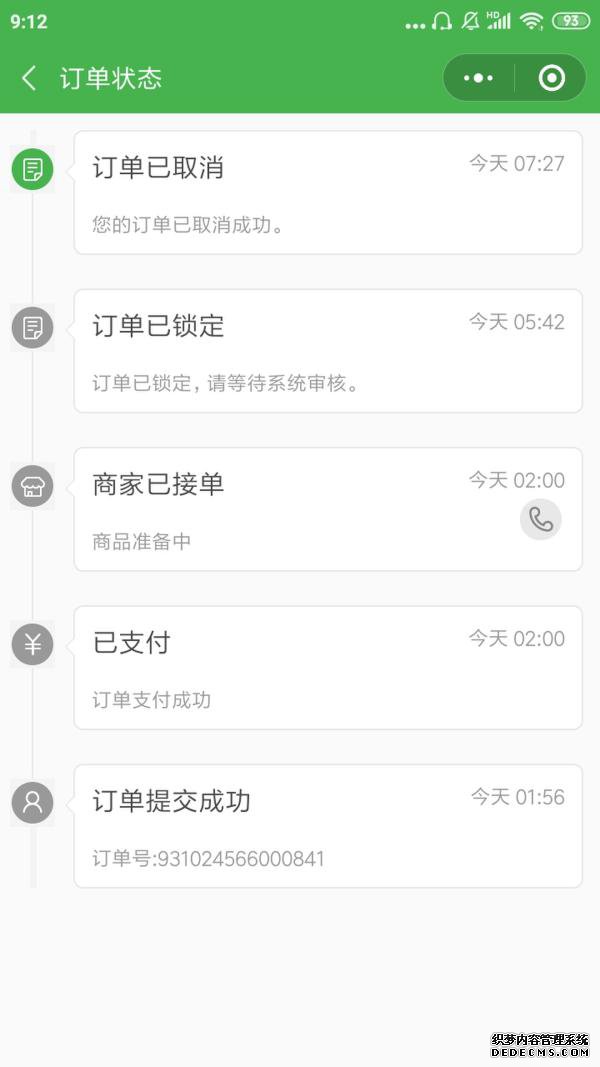介绍 sudo chown -R myuser: myuser ~
sudo chmod -R 700, ~
小编给大家分享一下vscode插件加载失败的解决方法,相信大部分人都还不怎么了解,因此分享这篇文章给大家参考一下,希望大家阅读完这篇文章后大有收获、下面让我们一起去了解一下吧!
<强> vscode插件加载失败怎么办?
在vscode中点击对应插件的安装按钮安装,安装失败,软件提示手动安装(手动安装)。
手动下载vsix安装包,然后点击安装从vsix…,选择vsix安装包进行安装,显示<代码>错误:EACCES:没有权限,mkdir……
这种情况一般来说是因为权限问题,使得安装过程无法对一些文件进行操作。
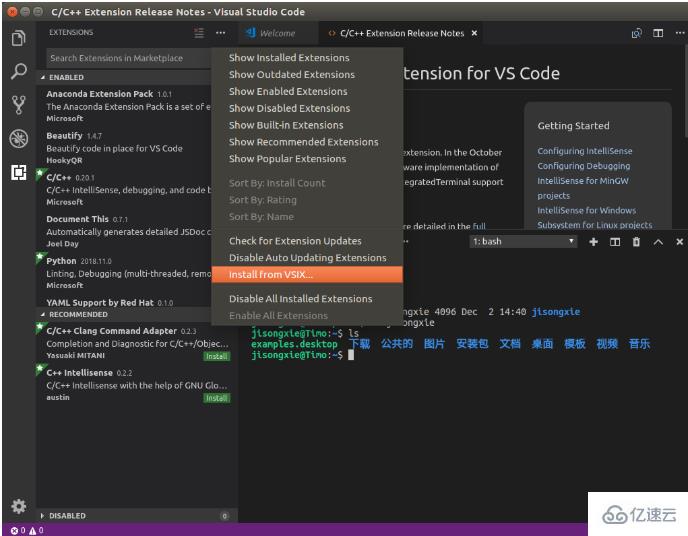
通过查阅,在github上的vscode项目找到了对应的解决方案(参考:https://github.com/Microsoft/vscode/issues/48656 issuecomment (384834353)。
如下:
其中,myuser改为你的用户名称。
乔恩- r用户名:组名,~:第一句命令为改变目录拥有者,~为当前目录
sudo chmod - r 700 ~:修改目录的权限,700表示rwx - - - - - - - - - - - -,即当前用户可读可写可执行,组用户和其他用户不可读不可写不可执行
执行这两条命令后即可安装成功。
以上是“vscode插件加载失败的解决方法”这篇文章的所有内容,感谢各位的阅读!相信大家都有了一定的了解,希望分享的内容对大家有所帮助,如果还想学习更多知识,欢迎关注行业资讯频道!